Trước hết, một máy ảo Ubuntu cho phép bạn chạy Linux trên Windows 10 mà không phải rời khỏi hệ điều hành này. Hiện tại, cách bạn có thể tạo một máy ảo Ubuntu rất đơn giản và bạn không cần phải cài đặt thêm phần mềm gì. Trước đây, Trải Nghiệm Số từng có bài hướng dẫn bạn cách cài máy ảo trên Windows 10 không cần VMWare, Virtualbox, và cách cài Ubuntu này cũng tương tự như vậy.
Bước 1: bạn cần đảm bảo là tính năng Hyper-V đã được cài đặt bằng cách bấm Windows + S để bật cửa sổ tìm kiếm, gõ vào Turn Windows features on or off, chạy mục này.
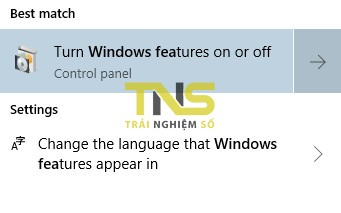 |
Tìm mục Hyper-V, đánh dấu chọn sau đó OK. Khởi động lại máy để kích hoạt tính năng này.
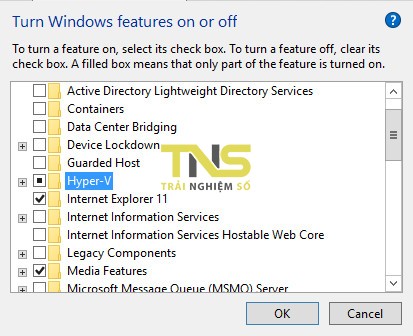 |
Bước 2: Sau khi khởi động lại, bạn hãy chạy Hyper-V Manager.
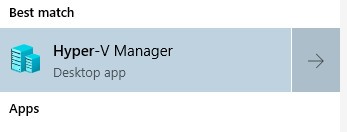 |
Có một số cách để tạo một máy ảo Ubuntu trong Hyper-V Manager, nhưng ở đây mình hướng dẫn bạn cách đơn giản nhất. Bạn hãy bấm phải vào biểu tượng máy tính bên trái và chọn Quick Create. Windows 10 sẽ đưa cho bạn một số lựa chọn bao gồm:
- MSIX Packaging Tool Environment
- Ubuntu 18.04.2. LTS
- Ubuntu 19.04
- Windows 10 dev environment
Bạn hãy chọn một trong hai phiên bản Ubuntu trên sau đó chọn Create virtual machine.
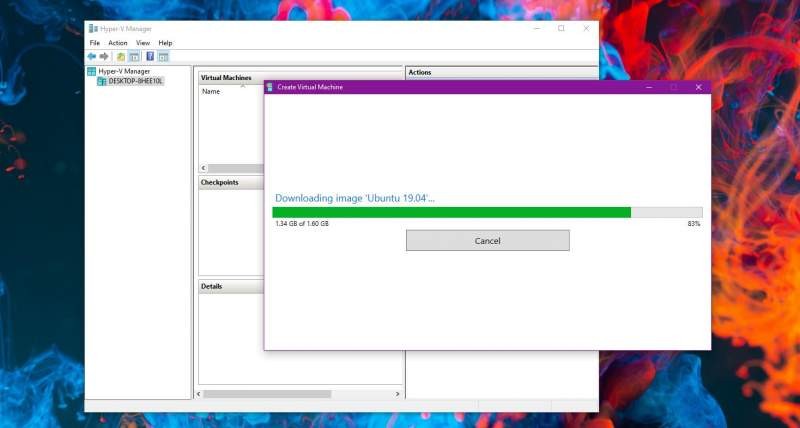 |
Hyper-V Manager sau đó sẽ bắt đầu tự động tải xuống image hệ thống cho Ubuntu và cài nó trên máy ảo của bạn. Bước này có thể mất từ vài phút đến một giờ tùy vào tốc độ mạng internet của bạn.
Theo Trainghiemso
https://trainghiemso.vn/cach-tao-may-ao-ubuntu-tren-windows-10-bang-hyper-v/
























